
Масите са най-добрата форма на власт сортиране и показване на информация което по някакъв начин е свързано. Използването на многоточие е в миналото, когато пишещите машини се използват за създаване на документи по възможно най-представителния начин по това време.
Въпреки че е вярно, че Excel е най-доброто приложение, за да можем да създаваме таблици от всякакъв вид, свързващи данни с други листове или раздели, да създаваме обвързващи формули, да добавяме формули за извършване на одити ... ако искаме само да направим таблица за показване на данни, Word ни позволява да го направим по много прост начин.
Преди няколко години създаване на таблици в Word това беше дълъг и много неинтуитивен процес, поради което много потребители предпочетоха да ги избягват на всяка цена. С развитието на Office обаче Microsoft модифицира процеса на създаване на таблици, за да го направи толкова прост, че може да изглежда абсурдно.
Как да създавам таблици в Word
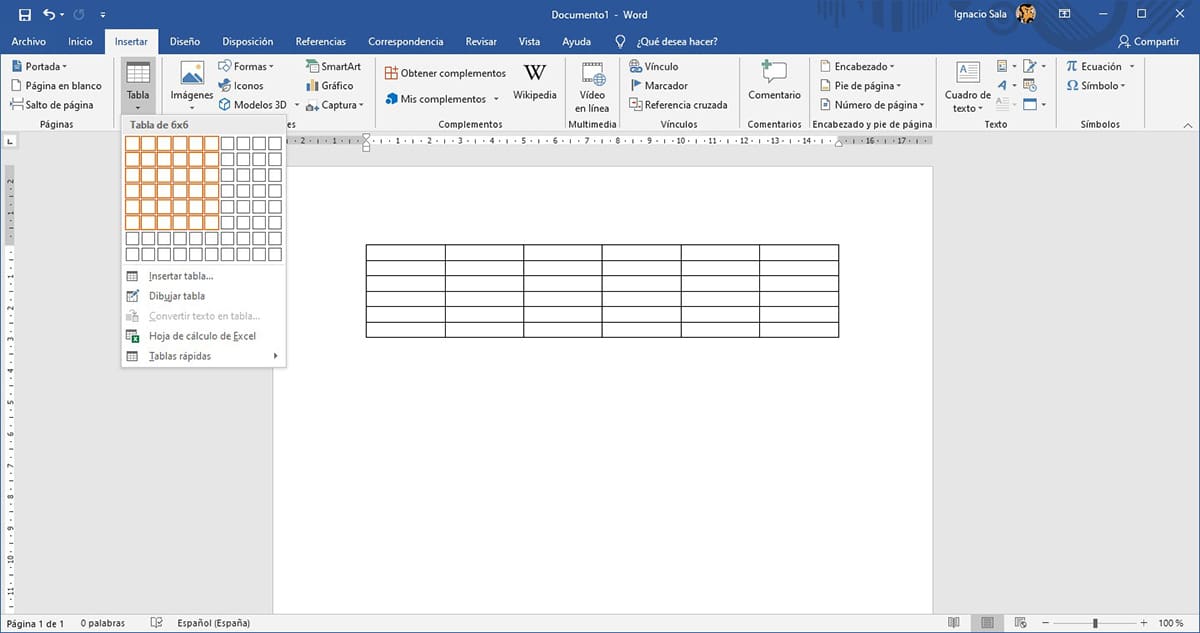
- За да създадете таблици в Word, първото нещо, което трябва да направите, е да кликнете върху опцията Вмъкнете това, което намираме в лентата на Word.
- След това кликнете върху Таблица и избираме броя на редовете и колоните искаме да има таблицата, която искаме да създадем.
- След това ще се покаже таблица с избраните от нас редове и колони. Сега просто трябва форматирайте таблицата за да му придаде по-привлекателен визуален вид.
Как да форматирате таблица в Word

След като създадем таблицата, опцията ще се отвори автоматично Дизайн на лентата на Word. Ако не, трябва да изберете мишката в таблицата, за да се появи.
Ако искаме да изберем един от различните стилове по подразбиране, които Word ни предлага за таблици, трябва да кликнете върху стрелка надолу, показана в центъра на лентата за достъп до всички модели, които Word ни предлага.
За да изберем кой от нас искаме, трябва само да кликнете върху него, така че автоматично променя оформлението на таблицата, което сме създали за които сме избрали.